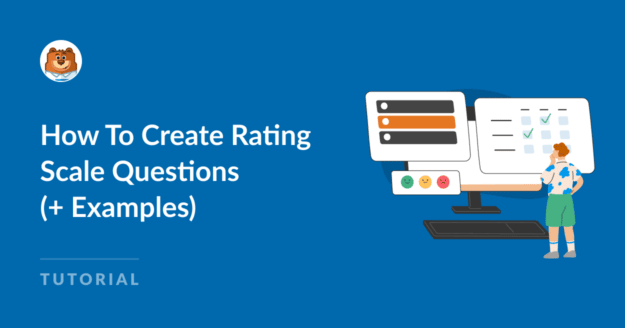Resumo da IA
Deseja incorporar perguntas de escala de classificação em suas pesquisas? As perguntas de escala de avaliação podem oferecer insights sobre o quanto o respondente concorda com uma afirmação, o quanto está satisfeito ou a probabilidade de fazer algo.
Nesta postagem, veremos dois exemplos de maneiras de criar essas perguntas em suas pesquisas.
O que é um exemplo de pergunta de escala de avaliação?
As perguntas de pesquisa com escalas de classificação normalmente oferecem uma gama de opções de resposta. Elas diferem das perguntas de múltipla escolha pelo fato de cada opção de resposta ter um valor diferente.
Um exemplo comum de pergunta de escala de classificação pode ser encontrado em pesquisas de experiência ou satisfação do cliente que perguntam aos compradores até que ponto eles concordam com a seguinte afirmação: "É provável que eu recomende esta empresa a outras pessoas".
As opções de resposta podem incluir Concordo Plenamente, Concordo, Neutro, Discordo, Discordo Plenamente.
Como criar perguntas de escala de avaliação
Agora, vamos ver como criar perguntas de escala de classificação para uma pesquisa com clientes.
Neste artigo
1. Baixe e instale o WPForms

Para este tutorial, você precisará ter uma licença do WPForms pro ativada em sua conta. Se precisar de ajuda, recomendamos este guia sobre como instalar plug-ins do WordPress.
Quando o plug-in estiver ativado, clique na opção de menu Addons .
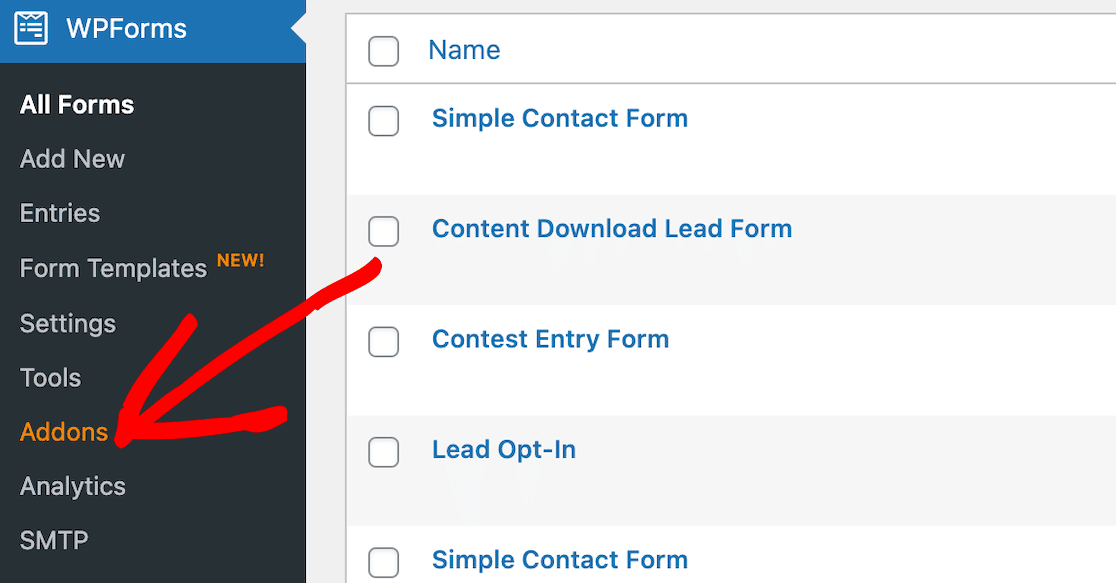
Localize o complemento Surveys and Polls e instale-o. Ele será ativado automaticamente.
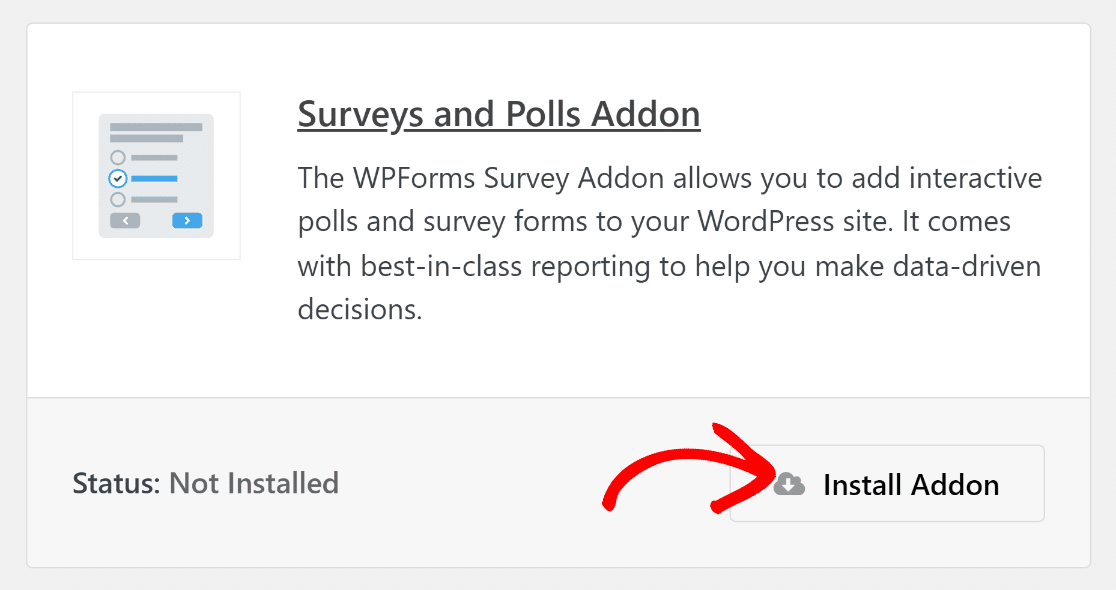
O complemento Surveys and Polls lhe dará acesso aos campos de formulário NPS e Likert Scale. As escalas Likert são particularmente comuns em escalas de classificação.
2. Criar uma pesquisa no WPForms
Para criar seu questionário, abra o WPForms em seu painel do WordPress e clique no botão para adicionar um novo formulário.

A partir daí, é possível elaborar o questionário como quiser. É possível até mesmo criar uma pesquisa que avance uma pergunta de cada vez. Para o nosso exemplo, optamos por criar uma pesquisa de satisfação do cliente.
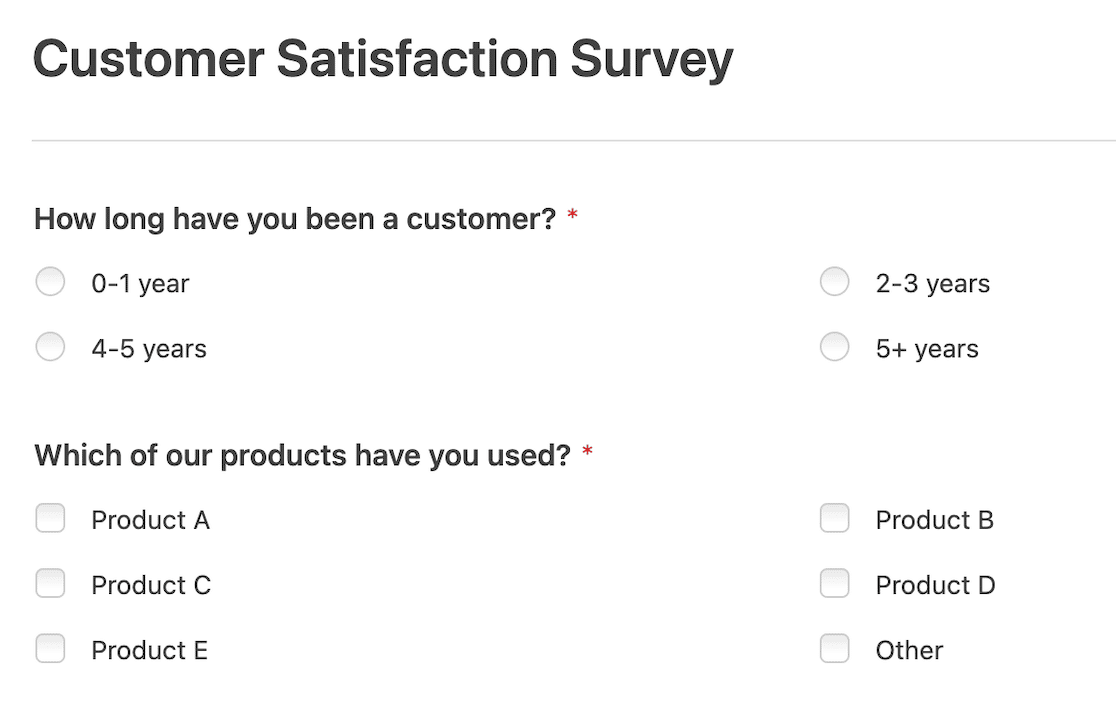
Depois de algumas perguntas de múltipla escolha e de caixa de seleção para dar início ao processo, queremos adicionar uma escala de classificação.
No WPForms, você pode criar facilmente dois tipos populares de perguntas de escala de classificação: Escalas Likert e pesquisas de Net Promoter Score. Analisaremos ambas aqui e mostraremos como acessar os relatórios avançados.
Adição de uma escala Likert
Primeiro, perguntaremos ao cliente se ele está satisfeito com vários aspectos da empresa. Para fazer isso, adicionaremos uma escala Likert. As escalas Likert são universalmente reconhecidas como formatação de pesquisa padrão, portanto, são fáceis de entender para a maioria das pessoas com sua variedade de respostas.
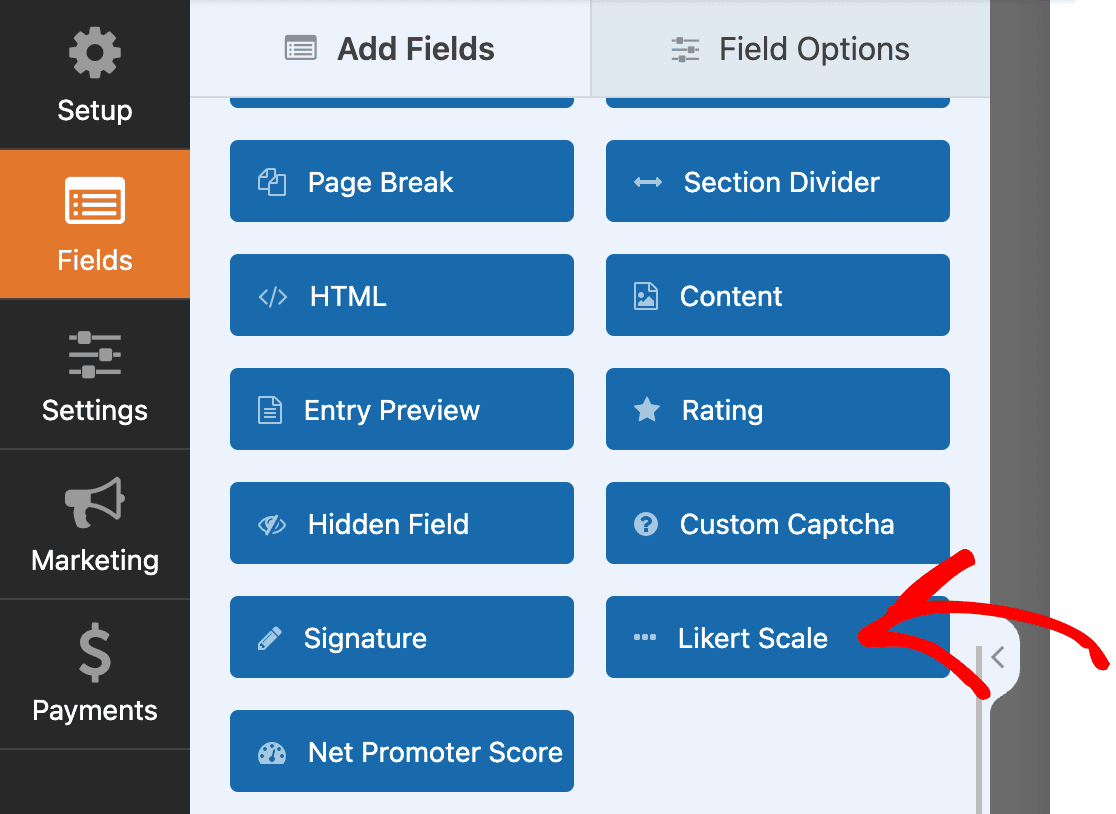
Depois de selecionar a opção Likert Scale, você pode personalizar os campos. Use o campo Label (Rótulo ) para iniciar a declaração. Adicione quantas linhas forem necessárias para as opções que completarão a declaração. Por exemplo, "Quão satisfeito você está com... o processo de compra?"
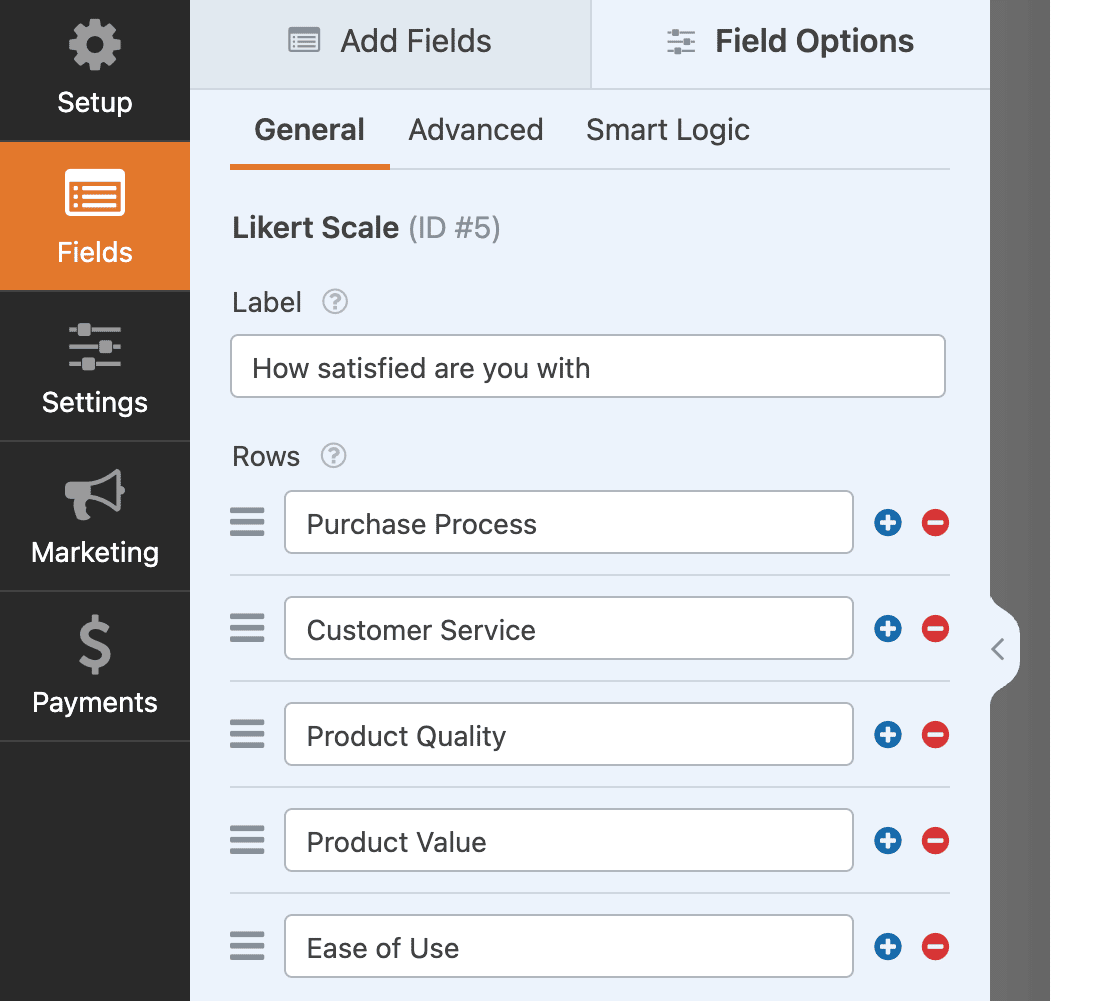
Em seguida, criaremos nossa escala de classificação real atualizando o campo de colunas com as classificações que queremos usar.
Lembre-se de que, no início deste artigo, dissemos que uma das principais maneiras de usar uma escala de classificação era medir o grau de satisfação do questionado. É isso que usaremos para esta pergunta da escala Likert.
Dica profissional: Mantenha o texto breve, para que as colunas e linhas não fiquem superlotadas. Isso ajuda a criar uma boa experiência para o usuário.
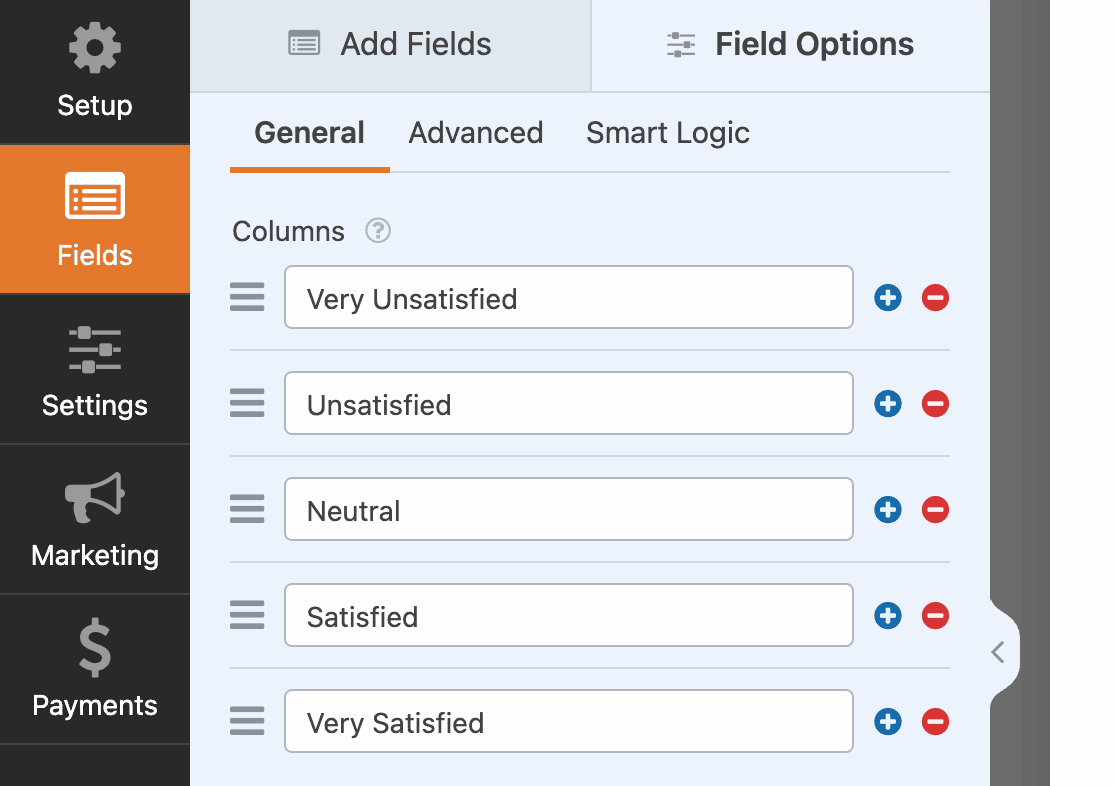
Ao atualizar as linhas e colunas com essas informações, você verá a atualização da escala Likert no editor de formulários.
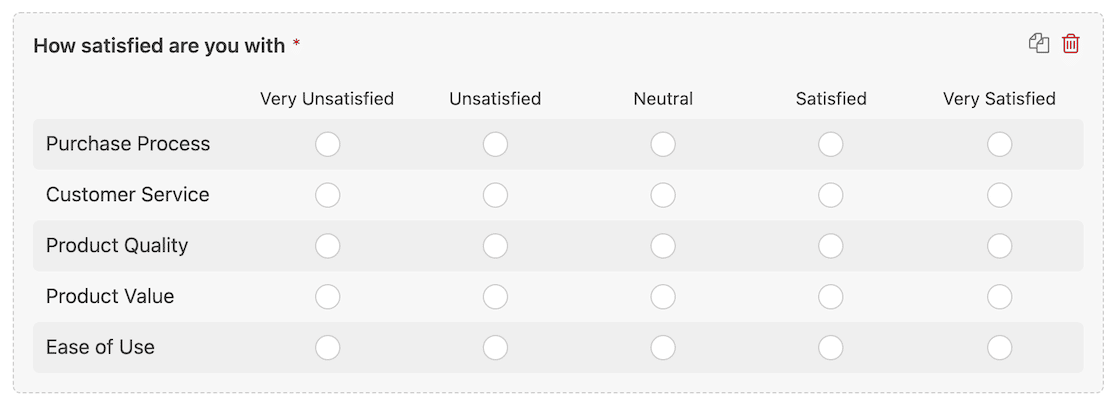
Também mencionamos anteriormente neste artigo que você pode usar escalas de classificação para medir a probabilidade. Aqui está um exemplo de outra pergunta que adicionamos a essa pesquisa on-line usando o mesmo processo, só que, dessa vez, ela mede a probabilidade de o cliente fazer algo.
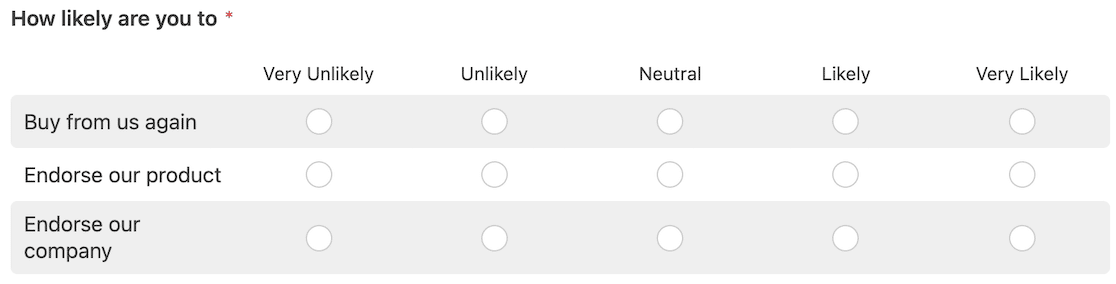
Dica profissional: As escalas Likert normalmente têm uma escala de 5 pontos, embora às vezes você possa vê-las com 7 ou até 10. Use apenas a quantidade realmente necessária para que o questionado não fique sobrecarregado com opções.
Quando terminar, você poderá salvar o questionário e incorporá-lo ao seu site ou em um e-mail para os clientes.
Adição de um Net Promoter Score (NPS)
Se você quiser enviar uma pesquisa NPS para obter seu Net Promoter Score, também é fácil configurar isso no WPForms.
Normalmente, as pesquisas de NPS pedem aos entrevistados que avaliem, em uma escala de 1 a 10, a probabilidade de recomendarem uma empresa a outras pessoas. A ideia é que você possa avaliar os níveis de satisfação do cliente ou do funcionário em uma única pergunta de avaliação, descobrindo se alguém o recomendaria.
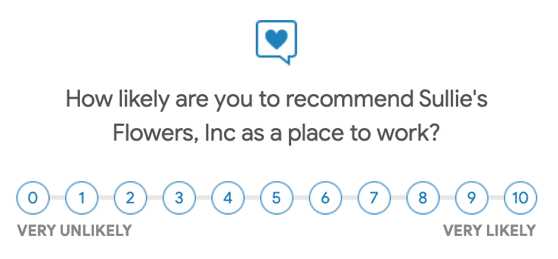
As pontuações são categorizadas da seguinte forma:
- 0-6 são detratores
- 7-8 são passivos
- 9-10 são promotores
Para calcular seu Net Promoter Score, você pega a porcentagem total de promotores - porcentagem total de detratores.
Felizmente, se você configurar isso no WPForms, ele fará a matemática para que você não precise se lembrar da fórmula.
Como você instalou o complemento Surveys and Polls, verá a opção de campo NPS no construtor de formulários.
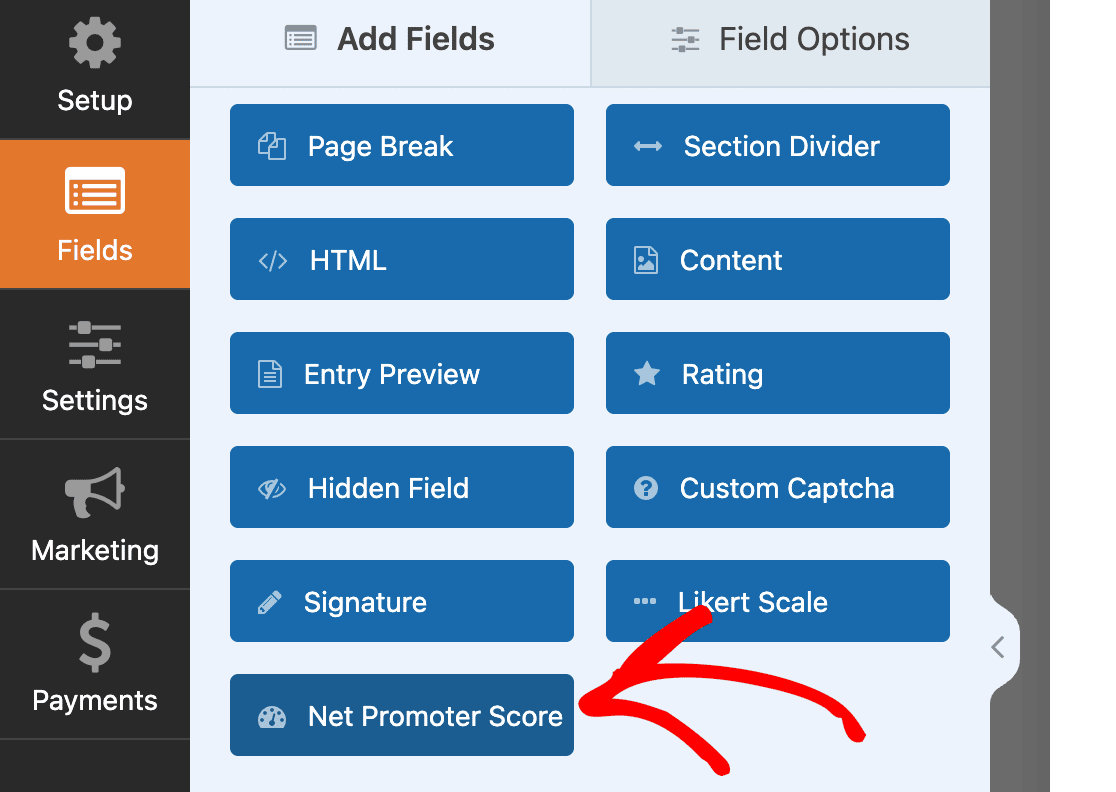
Você pode arrastar e soltar esse campo no construtor de formulários. Em seguida, basta alterar o rótulo do campo para que contenha a pergunta que você deseja fazer.
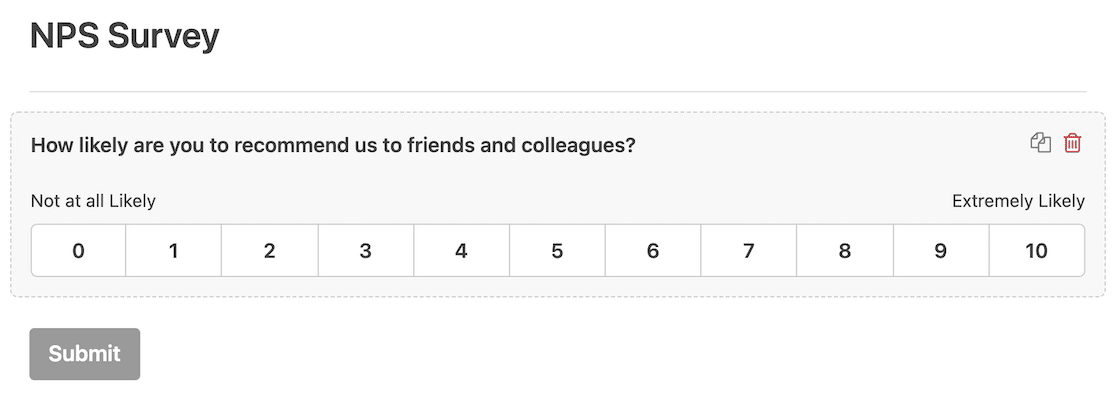
Dica profissional: seja intencional quanto à frequência com que planeja enviar pesquisas de NPS para clientes ou funcionários. Se você estiver sempre coletando respostas, sua pontuação de NPS sempre mudará. Se você realizar campanhas específicas, poderá comparar suas pontuações em intervalos regulares para obter uma melhor compreensão do sentimento.
Você está quase pronto para publicar seu questionário, mas há uma configuração muito importante que deve ser ativada primeiro.
3. Habilitar relatórios de pesquisa
O objetivo principal das pesquisas é coletar dados. O WPForms tem recursos avançados de relatório de pesquisa que facilitam a análise das respostas da pesquisa.
Para configurar isso, verifique se o formulário de pesquisa está aberto no construtor de formulários WPForms. Em seguida, vá para Configurações " Pesquisas e enquetes e defina o botão de alternância para Ativar relatório de pesquisa.
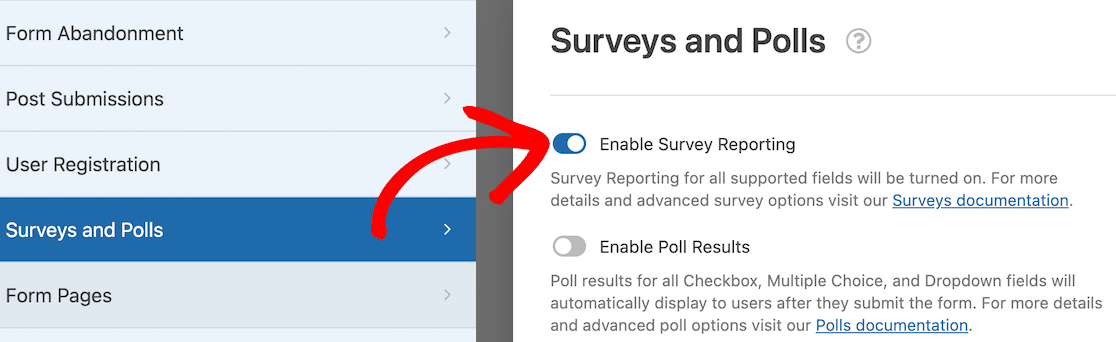
Agora que você já fez isso, está pronto para divulgar sua pesquisa para o mundo!
4. Acesso aos relatórios de pesquisa
Quando estiver pronto para acessar seus relatórios de pesquisa, eles são fáceis de localizar. Vá para o painel principal do WPForms, onde todos os seus formulários estão listados. Passe o mouse sobre o título e as opções aparecerão abaixo dele. Uma delas será os resultados da pesquisa.
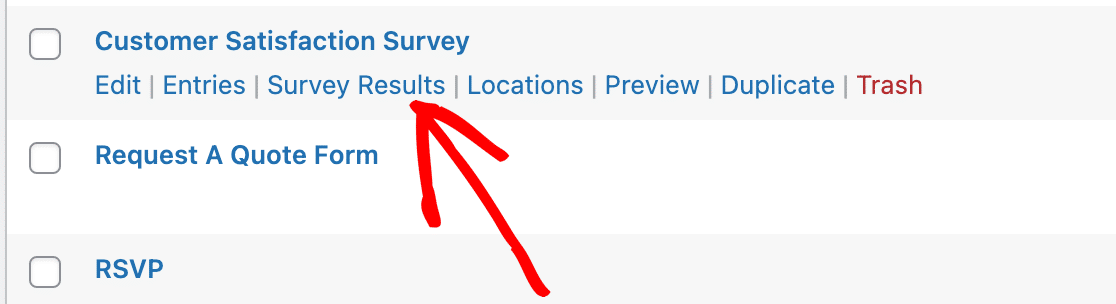
Depois de clicar no link de resultados do questionário, você verá que há tabelas e gráficos para representar os dados de cada pergunta do questionário conforme eles aparecem em tempo real. Você também tem a opção de alterar a formatação de um gráfico de barras verticais para um gráfico de barras horizontais ou um gráfico de pizza.
Aqui está um gráfico de resposta visual para uma das escalas Likert em nossa pesquisa de satisfação do cliente.
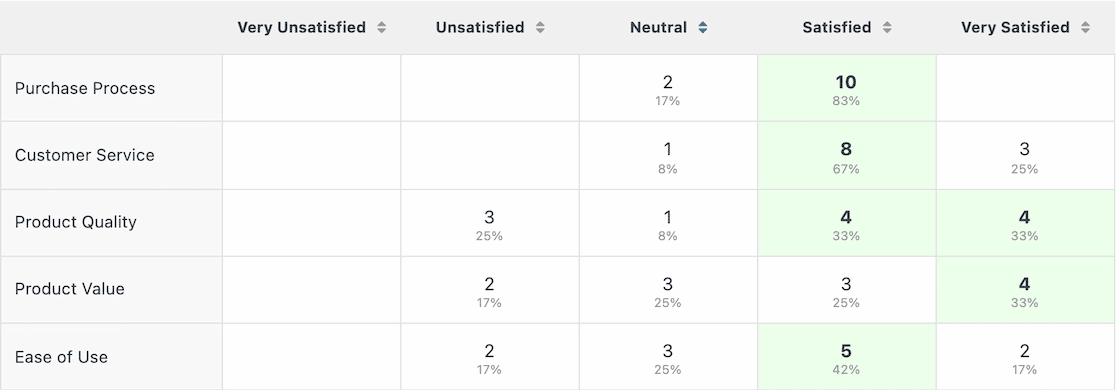
Esses recursos visuais dão uma boa ideia do sentimento em um relance e também são ótimos para apresentações visuais se você estiver relatando os dados.
Vejamos agora os resultados de nossa pesquisa de NPS.
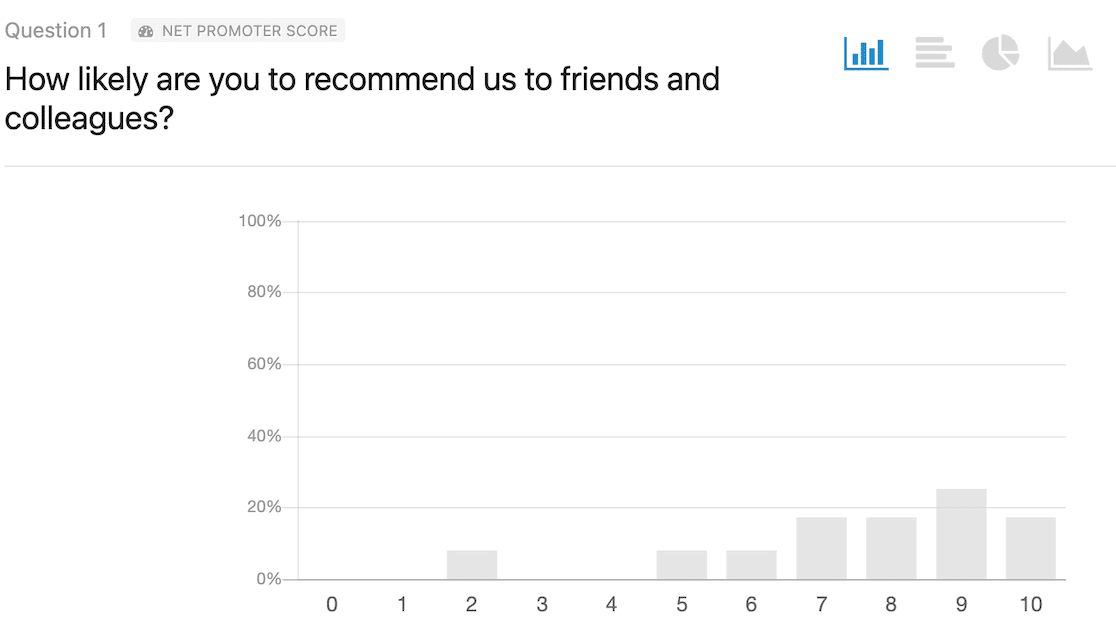
Lembre-se de que a pesquisa NPS tinha apenas uma pergunta e pedia aos entrevistados que respondessem, em uma escala de 1 a 10, qual a probabilidade de recomendarem a empresa a amigos e colegas. Observando o gráfico, você pode perceber que a maioria das respostas foi de neutra a positiva.
Como mencionamos anteriormente, o WPForms calculará o Net Promoter Score para você com base nas respostas à sua pesquisa. Você encontrará esse número logo abaixo do gráfico na página do relatório da pesquisa.
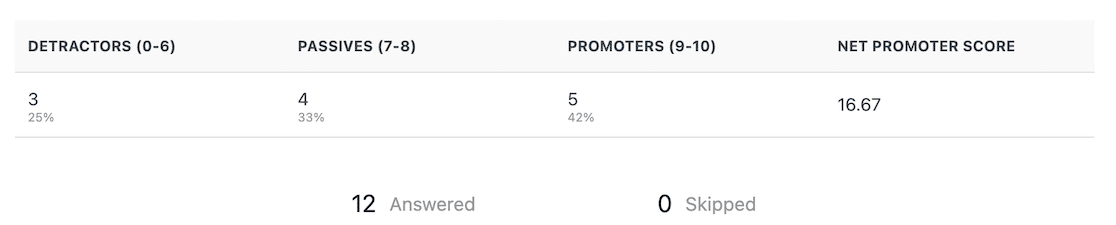
Se você está se perguntando como interpretar seu Net Promoter Score, aqui está um resumo:
- -100-0: Precisa de melhorias
- 1-30: Bom
- 31-70: Ótimo
- 71-100: Excelente
E é isso! Adicionar perguntas de escala de classificação às suas pesquisas WPForms é muito fácil e também é muito fácil acessar os relatórios da pesquisa.
Em seguida, saiba quais são as melhores perguntas de feedback do cliente a serem feitas
Se quiser se aprofundar um pouco mais em suas pesquisas de feedback do cliente, mas não souber que tipos de perguntas incluir, não perca nosso artigo que mostra 52 perguntas de feedback do cliente a serem feitas.
E se estiver procurando maneiras de expandir seus negócios com pesquisas, confira nosso artigo sobre 14 tipos de pesquisas que ajudarão no crescimento dos negócios.
Crie seu formulário WordPress agora
Pronto para criar seu formulário? Comece hoje mesmo com o plug-in de criação de formulários mais fácil do WordPress. O WPForms Pro inclui vários modelos gratuitos e oferece uma garantia de reembolso de 14 dias.
Se este artigo o ajudou, siga-nos no Facebook e no Twitter para obter mais tutoriais e guias gratuitos sobre o WordPress.